データ一括処理
最終更新日:2025年08月25日
1. データ一括処理とは
データ一括処理機能は、スパイラル®のDBに対して外部システムまたはローカルPC上のデータを反映したい場合に、一括で登録、更新、削除の処理を実行できる機能です。
予め設定した処理を実行するので、外部連携や日々の業務における定期的な処理の実行や大量データ処理に適しています。
2. 主な利用例
・データ登録、更新、削除
・定期実行によるバッチ処理
3. 仕様
| 処理 | ・一括登録(登録 or 削除登録) ・一括更新(更新 or 差分更新) ・一括削除 ・フラグによる登録/更新/削除 |
|---|---|
| ファイル形式 | ・TSV、CSV ・非圧縮、ZIP |
| 拡張子 | ・非圧縮:「.txt」「.tsv」「.csv」「拡張子なし」 ・ZIP形式:「.zip」のみ |
| 文字コード | EUC-JP |
| 実行方法 | ・手動実行 ・定期実行(オプションサービス) |
※タブまたはカンマ区切り以外のデータ、固定長のデータはご利用いただけません。
4. データ一括処理の設定方法
データ一括処理の新規作成
DBメニューから、データ一括処理を選択します。
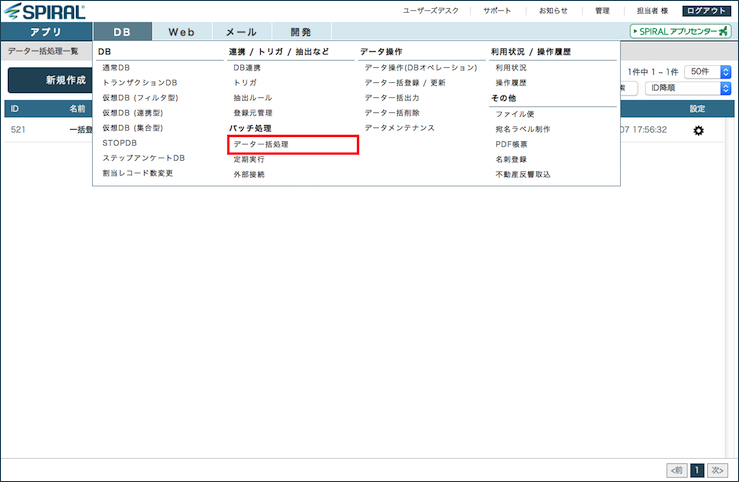
「新規作成」ボタンを押します。
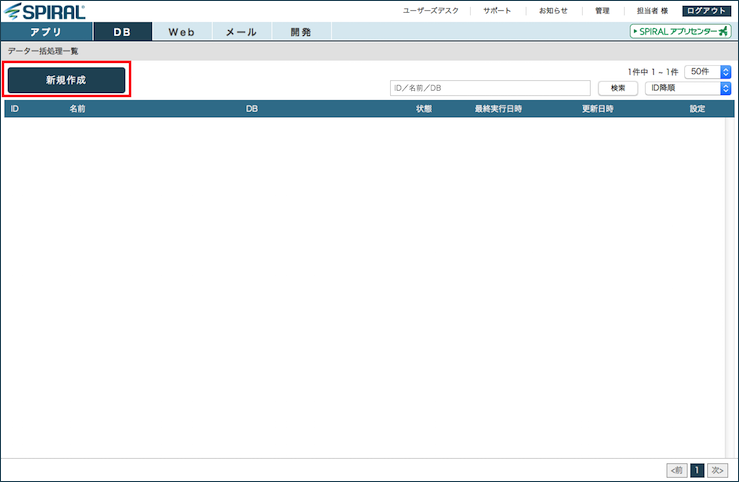
処理設定の名前を入力、処理対象DBの選択、処理方法を選択し、新規作成します。
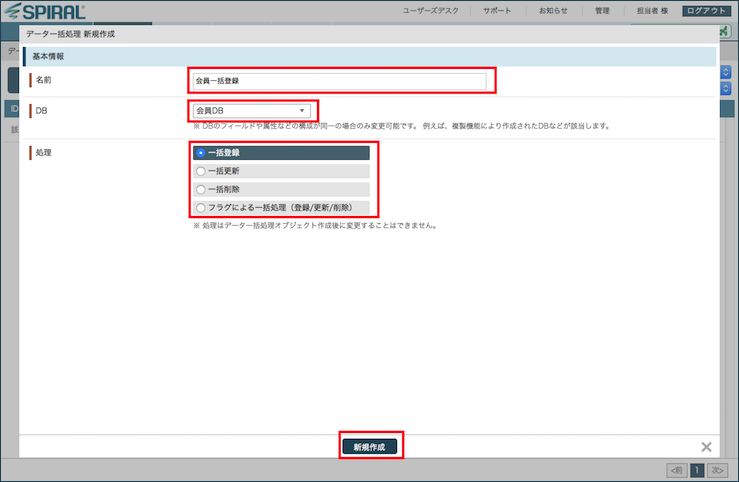
- 処理方法
| 処理方法 | 用途 |
|---|---|
| 一括登録 | ・ファイルに存在するレコードを新規登録 ・登録済みデータを削除し、ファイルに存在するレコードを新規登録 |
| 一括更新 | ・ファイルに存在するレコードを更新 ・ファイルに存在するレコードを更新し、更新対象がDBにない場合新規登録 ・ファイルに存在するレコードを更新し、更新対象がファイルにない場合DBのレコードを削除 |
| 一括削除 | ・ファイルに存在するレコードを削除 |
| フラグによる一括処理 | ・ファイルに存在するフラグにより、登録 / 更新 / 削除の処理を指定 |
データ一括処理の詳細設定
データ一括処理一覧から名前をクリックします。
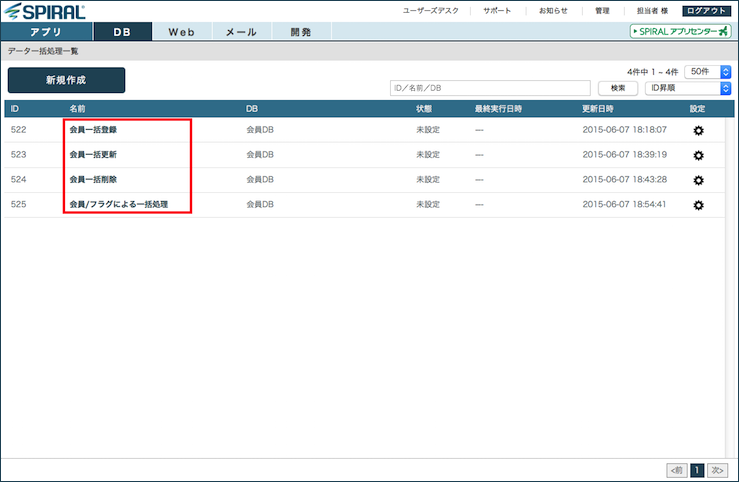
トップページが表示されます。
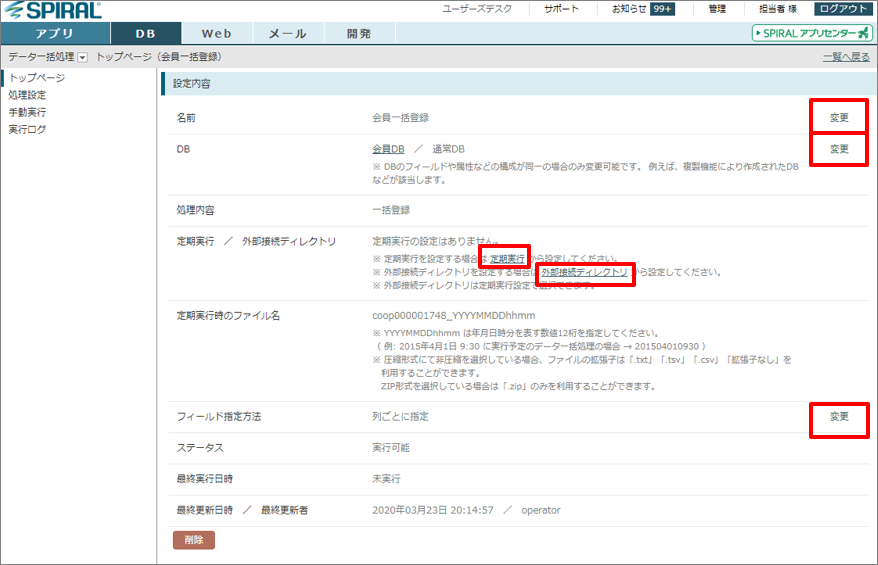
- 以下の設定が可能
| 名前 | 変更要素 |
|---|---|
| 名前 | 処理名を変更します。 |
| DB | 処理対象DBを変更します。 ※各種設定完了後、同一構成をもったDBにテストしたい場合など、利用します。 |
| 定期実行 | 定期実行設定画面へ遷移します。 |
| 外部接続ディレクトリ | 外部接続ディレクトリ設定画面へ遷移します。 |
| フィールド指定方法 | 処理設定画面へ遷移します。 |
フィールド指定方法の「変更」から処理設定画面へ遷移します。
各処理共通
各処理共通の設定要素です。
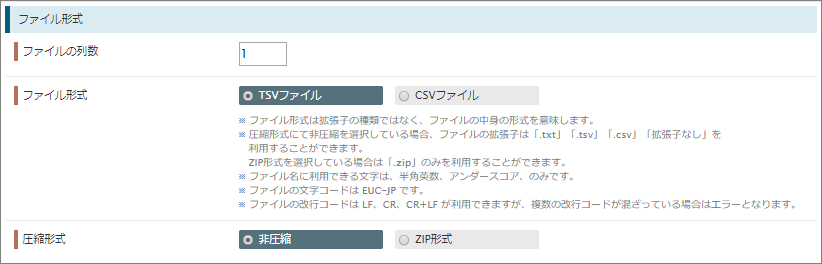
- 設定内容
| 名前 | 設定 |
|---|---|
| ファイルの列数 | 一括処理に使用するファイルの列数を指定します。 |
| ファイル形式 | ファイル形式を「TSV / CSV」から選択します。 |
| 圧縮形式 | 「非圧縮 / ZIP形式」から選択します。 |
これ以下は処理方法により変更します。
一括登録
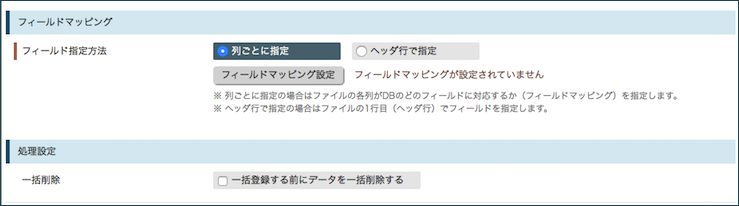
- 設定内容
| 名前 | 設定 |
|---|---|
| フィールド指定方法 | 「列ごとに指定 / ヘッダ行で指定」から選します。 「列ごとに指定」を選択する場合は[フィールドマッピング設定]をクリック。 「ヘッダ行で指定」を選択する場合は[ヘッダ行ダウンロード]からヘッダをダウンロードし、取込ファイルのヘッダに指定。 |
| 一括削除 | 常にファイルデータと入れ替える場合は、「一括登録する前にデータを一括削除する」にチェックします。 |
一括更新
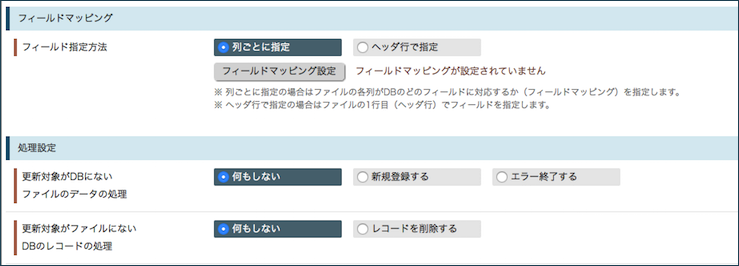
- 設定内容
| 名前 | 設定 |
|---|---|
| フィールド指定方法 | 「列ごとに指定 / ヘッダ行で指定」から選択します。 「列ごとに指定」を選択する場合は[フィールドマッピング設定]をクリック。 「ヘッダ行で指定」を選択する場合は[ヘッダ行ダウンロード]からヘッダをダウンロードし、取込ファイルのヘッダに指定。 |
| 更新対象がDBにない ファイルのデータの処理 |
「何もしない / 新規登録する / エラー終了する」から選択します。 |
| 更新対象がファイルにない DBのレコードの処理 |
「何もしない / レコードを削除する」から選択します。 |
一括削除

- 設定内容
| 名前 | 設定 |
|---|---|
| 検索キー | 削除対象のレコードを特定するキー項目をプルダウンから選択し、ファイル内で対応する列数を入力します。 |
フラグによる一括処理
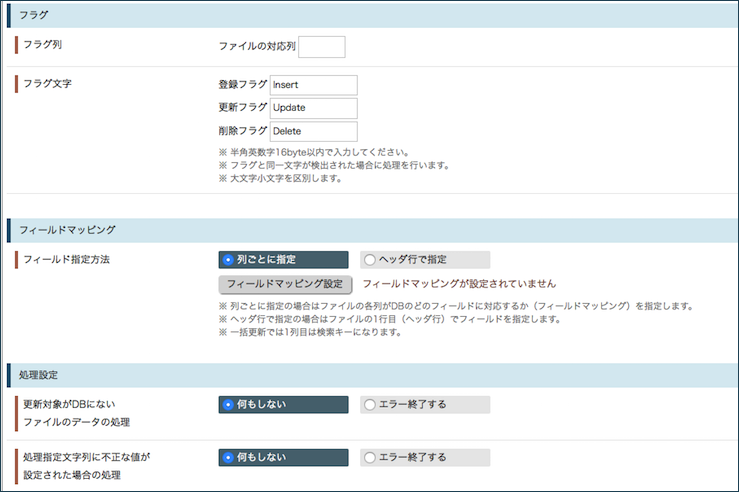
- 設定内容
| 名前 | 設定 |
|---|---|
| フラグ列 | ファイルの対応列を入力します。 |
| フラグ文字 | 「登録 / 更新 / 削除」各フラグの文字列を入力します。 ※デフォルト値 登録フラグ:Insert / 更新フラグ:Update / 削除フラグ:Delete |
| フィールド指定方法 | 「列ごとに指定 / ヘッダ行で指定」から選択します。 「列ごとに指定」を選択する場合は[フィールドマッピング設定]をクリック。 「ヘッダ行で指定」を選択する場合は[ヘッダ行ダウンロード]からヘッダをダウンロードし、取込ファイルのヘッダに指定。 |
| 更新対象がDBにない ファイルのデータの処理 |
「何もしない / エラー終了する」から選択します。 |
| 処理指定文字列に不正な値 が設定された場合の処理 |
「何もしない / エラー終了する」から選択します。 |
「フィールドマッピング設定」と「ヘッダ行で指定」
フィールドマッピング設定
「一括登録 / 一括更新 / フラグによる一括処理」にて、フィールド指定方法で「列ごとに指定」を選択、[フィールドマッピング設定]をクリックすると本画面が表示されます。
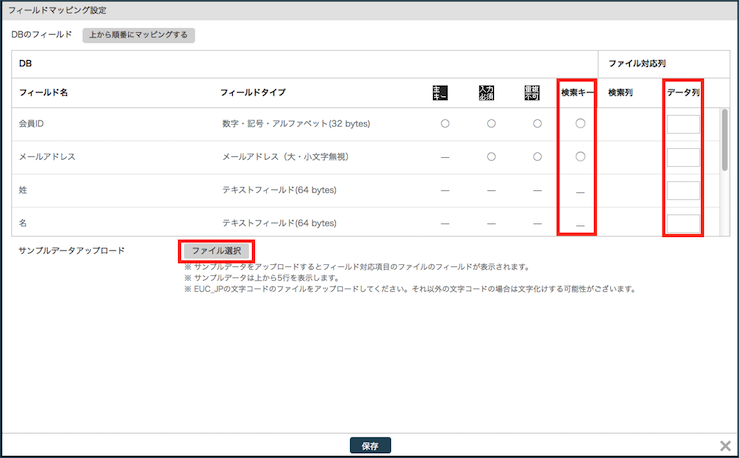
- 設定内容
| 名前 | 設定 |
|---|---|
| 検索キー | 更新対象のレコードを特定するキー項目を選択します。 ※一括登録の場合、「検索キー」はありません。 |
| データ列 | ファイルの対応列を入力します。 |
▼サンプルデータアップロードを使用する場合
ファイル選択からサンプルデータをアップロードします。
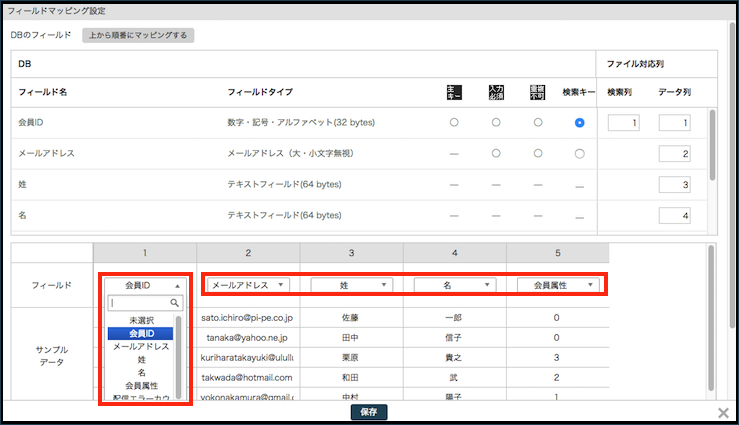
マッピング画面下にサンプルデータが表示され、各列ごとにプルダウンでフィールドを選択するとデータ列に列数が自動で入力されます。
ヘッダ行で指定
「一括登録 / 一括更新 / フラグによる一括処理」にて、フィールド指定方法で「ヘッダ行で指定」を選択、[ヘッダ行ダウンロード]からヘッダをダウンロードします。
ファイル名:coop[一括処理ID]_header.txt
ヘッダには、該当のフィールドのフィールドコードが含まれます。
お手元のデータとヘッダ列を一致させ、ファイルアップしてご利用ください。
フィールド指定方法の設定(処理設定)が完了したら、画面下部の「保存」ボタンをクリックして、処理設定完了モーダルで「OK」ボタンをクリックします。
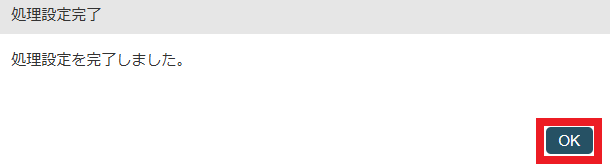
左側メニュー「トップページ」を選択して、「ステータス」が「実行可能」であることを確認してください。
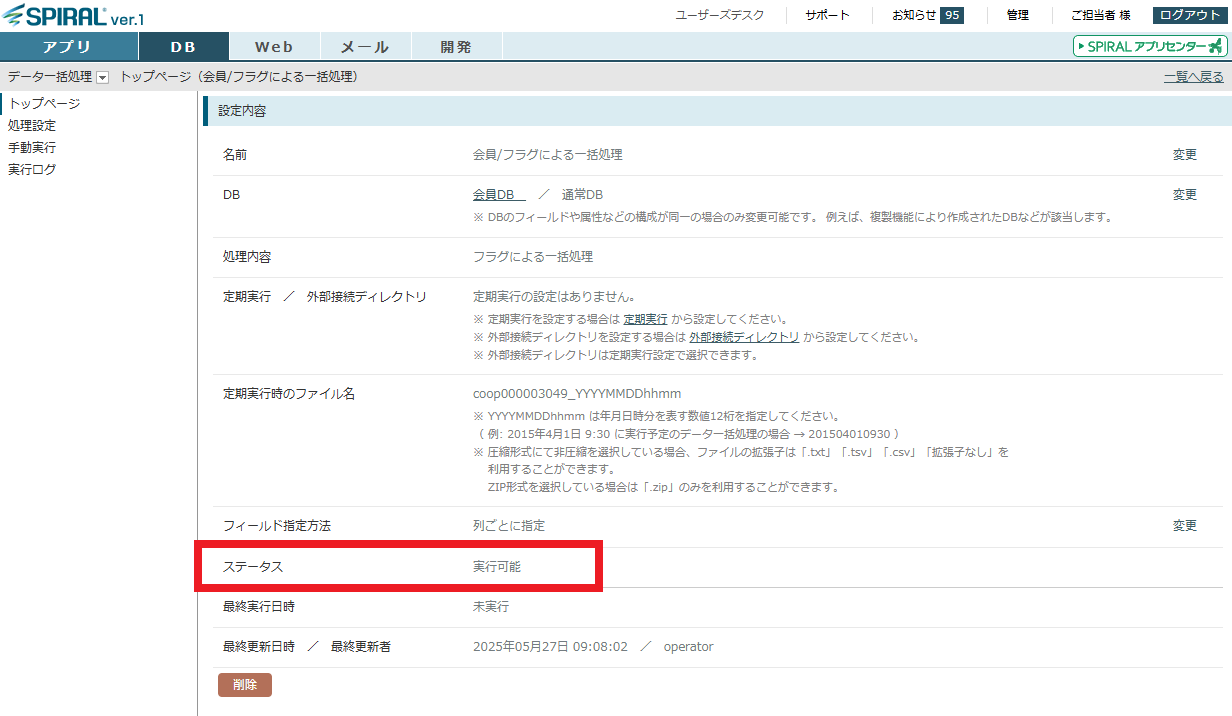
これで設定は完了です。
動作確認
状態が「実行可能」であることを確認し、手動実行をクリックします。
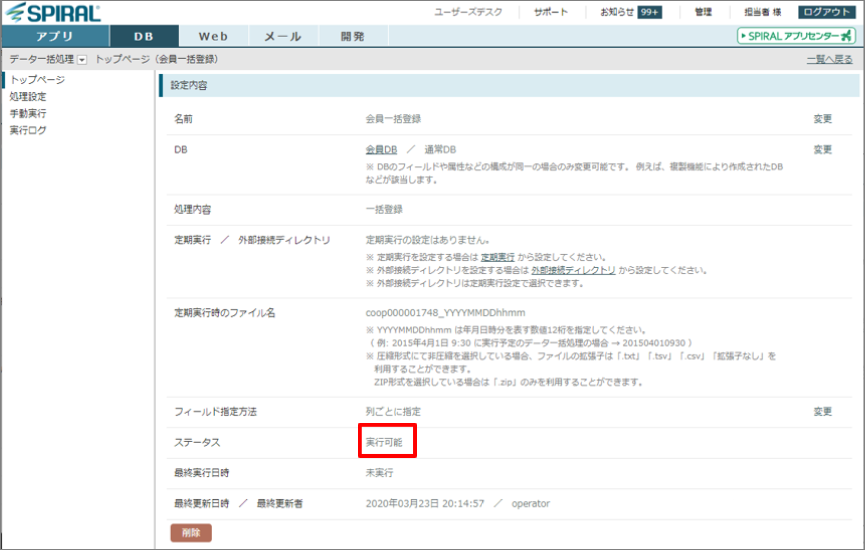
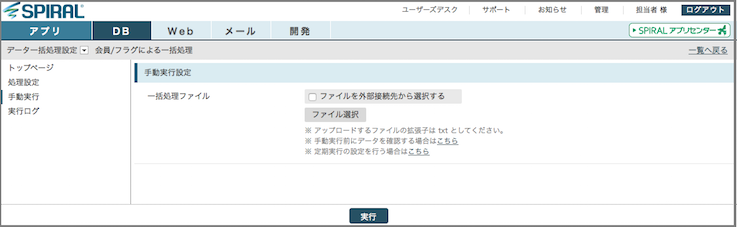
用意するファイルの形式
・文字コード:EUC-JP
・拡張子:txt
・列数、区切り文字、圧縮形式:「処理設定」メニューで設定した内容に合わせてください。
ファイルを選択したら、「実行」ボタンを押します。
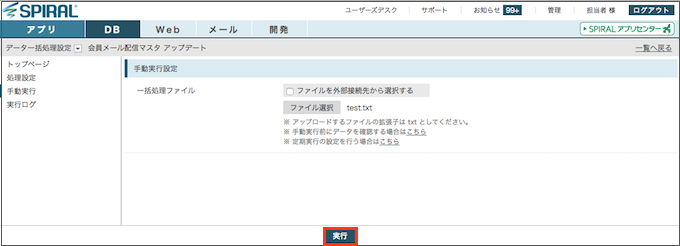
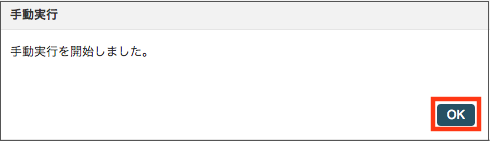
実行ログを確認します。
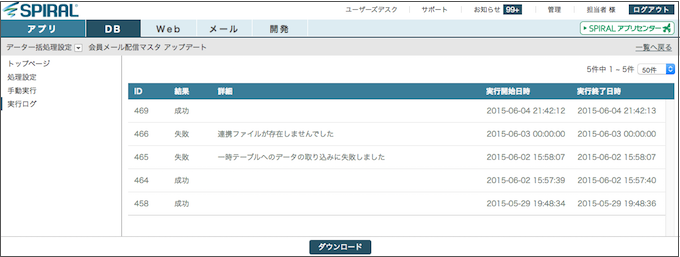
処理が正しく完了していれば、結果に「成功」と表示されます。
「失敗」と表示された場合は、処理設定とアップロードしたファイルを再度確認してください。
注意事項
- 以下条件に当てはまる場合、処理が失敗します。
・処理設定で設定したファイル形式とアップロードしたファイルの形式が異なる。
・ファイルの文字コードがEUC-JPでない。
・同一時刻に同一のファイル名が存在する(拡張子のみ異なる場合も含む)。
※「成功」と表示された場合でも、更新のマッピングや新規登録、削除処理などの設定が正しいか、念のためDBオペレーションから登録データを確認してください。 - 処理できるデータ量について、以下のページをご覧ください。
大量データの一括処理について - データ一括処理を定期実行と連携してご利用の場合、トップページに記載のファイル名「coop[一括処理ID]_」の部分は変更不可です。
- 登録する値に、ダブルクォーテーション(")、区切り文字(TSV形式の場合はタブ、CSV形式の場合はカンマ)、改行を含めたい場合はエスケープ処理を行う必要がございます。
登録したい値によってエスケープ方法が異なるため、以下をご参照ください。登録したい文字 エスケープ方法 例 ダブルクォーテーション( ")全体をダブルクォーテーションで囲い、 登録したい箇所にダブルクォーテーションを2文字連続で記載する。
入力値: "aaaa""bbbb""cccc"
登録される値:aaaa"bbbb"cccc区切り文字 (TSV形式の場合はタブ、CSV形式の場合はカンマ)
全体をダブルクォーテーションで囲む。 タブの場合、「\t」に変換でも登録可能。
タブの場合 入力値:
"aaaa(タブ)bbbb(タブ)cccc"
登録される値:aaaa\tbbbb\tcccc入力値:
"aaaa\tbbbb\tcccc"
登録される値:aaaa\tbbbb\tccccカンマの場合
入力値:
"aaaa,bbbb,cccc"
登録される値:aaaa,bbbb,cccc改行 全体をダブルクォーテーションで囲む。 または「\n」に変換する。
入力値: "aaaa\nbbbb\ncccc"
登録される値:aaaa\nbbbb\ncccc入力値:
"aaaabbbbcccc"
登録される値:aaaa\nbbbb\ncccc※改行やタブは、登録するフィールドの仕様によって値を変換して登録します。
改行は
\n、タブ文字は\tにそれぞれ自動変換して登録いたしますが、フィールドタイプによっては自動で削除いたします。
詳細は フィールドタイプリファレンス をご参照ください。

